Как отменить подписку на теле- и киноканалы на Amazon Prime Video
Опубликовано: 2022-02-17С Amazon Prime Video вы можете подписаться на такие потоковые сервисы, как Showtime, Paramount+ и BritBox. Но что делать, если вы хотите отменить подписку на теле- и киноканалы на Amazon, чтобы с вас не взималась плата за эти услуги?
К счастью, в вашей учетной записи Amazon на веб-сайте Amazon перечислены все ваши подписки на одной странице подписки, где вы можете управлять и отменять подписки на Amazon, которые вам больше не нужны.

Подписки на теле- и киноканалы на Amazon Prime Video
Членство в Amazon Prime дает доступ ко многим потоковым телешоу и фильмам, которые вы можете смотреть без каких-либо дополнительных сборов, помимо стоимости подписки Prime.
Однако вы, возможно, заметили, что для просмотра некоторых шоу и фильмов от некоторых провайдеров вам необходимо подписаться на премиальный видеоканал Prime, например AMC, Cinemax или STARZ.
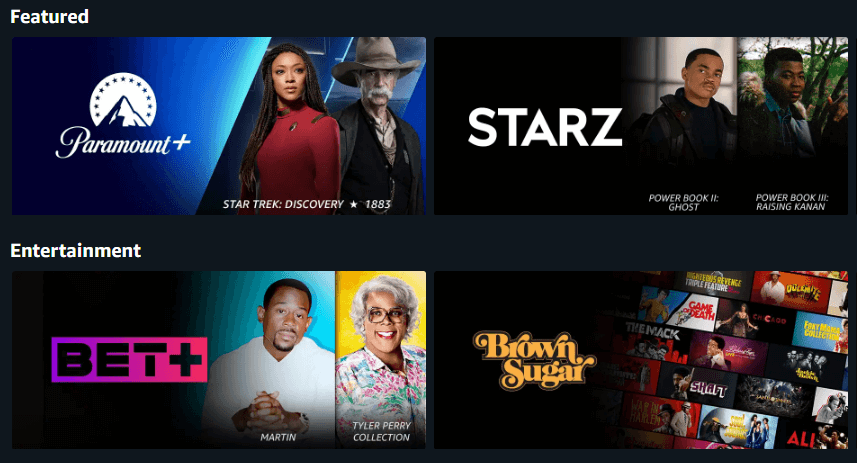
Многие из этих каналов предлагают бесплатные пробные версии. Несмотря на то, что пробные версии бесплатны для участников Amazon Prime, вам все равно придется вводить данные своей кредитной карты и платежные данные, потому что по истечении пробного периода Amazon будет взимать плату за подписку до тех пор, пока вы ее не отмените.
Как правило, подписка на канал продлевается автоматически, пока вы не отмените подписку. Это также верно для других видов подписок, таких как Amazon Music и членство в Amazon Prime.
Где управлять своими подписками на Amazon
На странице «Членство и подписки» вы можете управлять всеми аспектами, как вы уже догадались, вашего членства и любых услуг подписки, которые вы заказали. Чтобы получить доступ к этой странице в веб-браузере, выполните следующие действия:
- Войдите в свою учетную запись на Amazon.com.
- Наведите указатель мыши на « Учетная запись и списки» в правом верхнем углу страницы. Появится раскрывающееся меню.
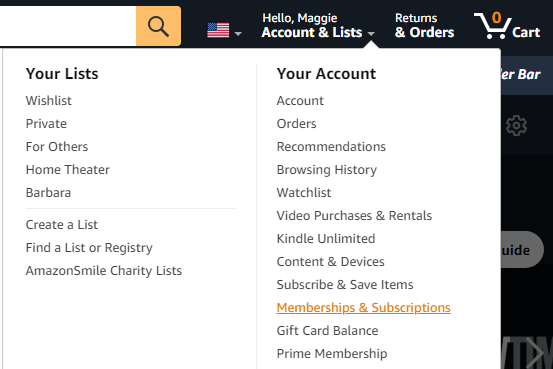
- В разделе « Ваша учетная запись » в раскрывающемся меню выберите « Членство и подписки ».
Чтобы получить доступ к этой странице в мобильном приложении, выполните следующие действия:
- Запустите мобильное приложение Amazon.
- Выберите значок пользователя .
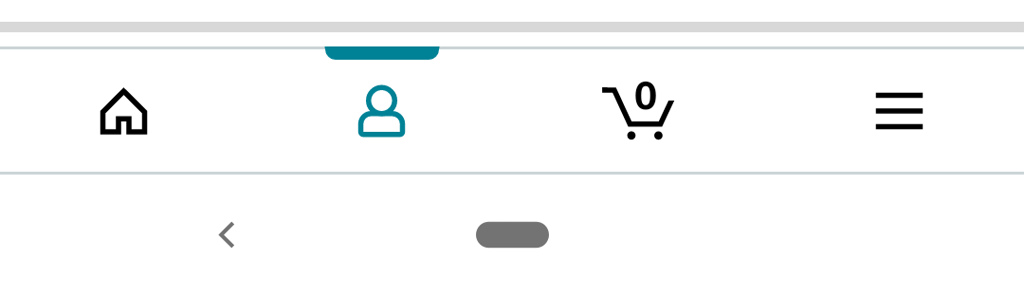
- Выберите свою учетную запись .
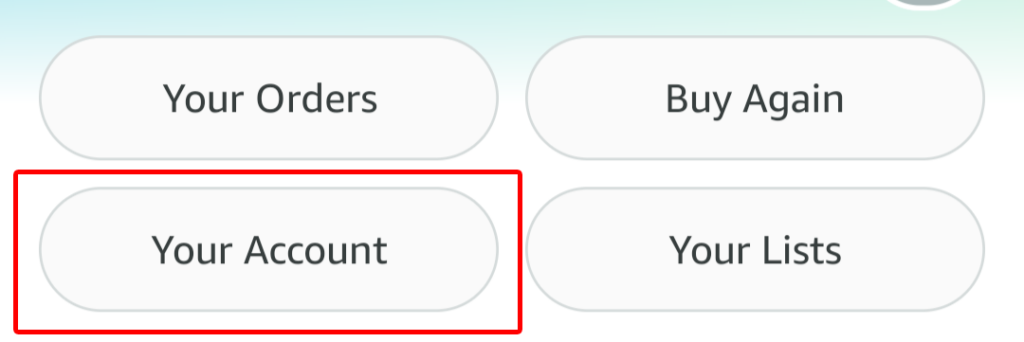
- В разделе «Настройки учетной записи » выберите «Членство и подписки ».
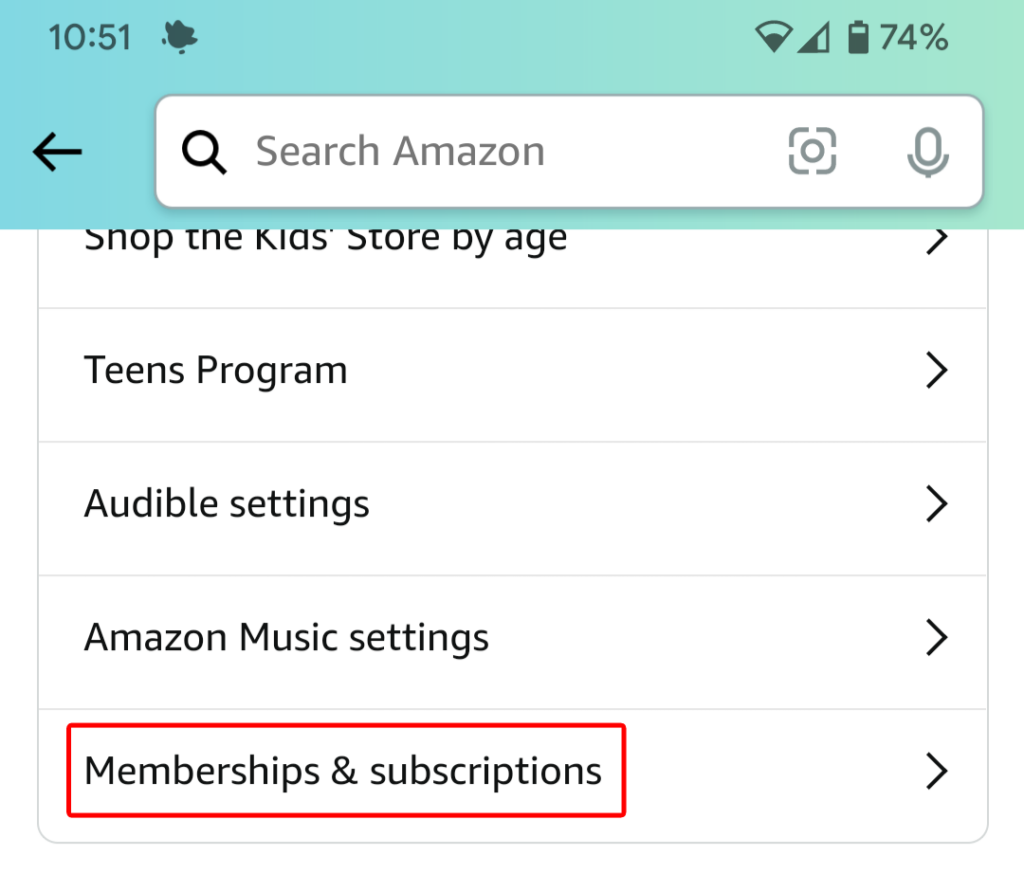
Вы увидите одну и ту же информацию независимо от того, управляете ли вы подписками в Интернете или через мобильное приложение.
Информация о ваших подписках
На странице «Членство и подписки» отображается список всех ваших подписок. Варианты просмотра:
- Текущие подписки
- Прошлые подписки
- Все подписки
- Доступно с Прайм
- Видеоканалы
Если хотите, отсортируйте свои подписки по избранным, по дате продления — либо в хронологическом, либо в обратном хронологическом порядке — или в алфавитном порядке по названию. Вы также увидите окно поиска, чтобы можно было быстро найти нужную подписку.
На этой странице будут отображаться все ваши подписки, и для каждой из них будет отображаться название и описание услуги, дата продления и ссылка на вашу историю платежей. Если услуга оплачивается с помощью вашего основного способа оплаты членства, это будет указано. Если вы захотите это сделать, вы увидите ссылку для обновления способа оплаты Prime.
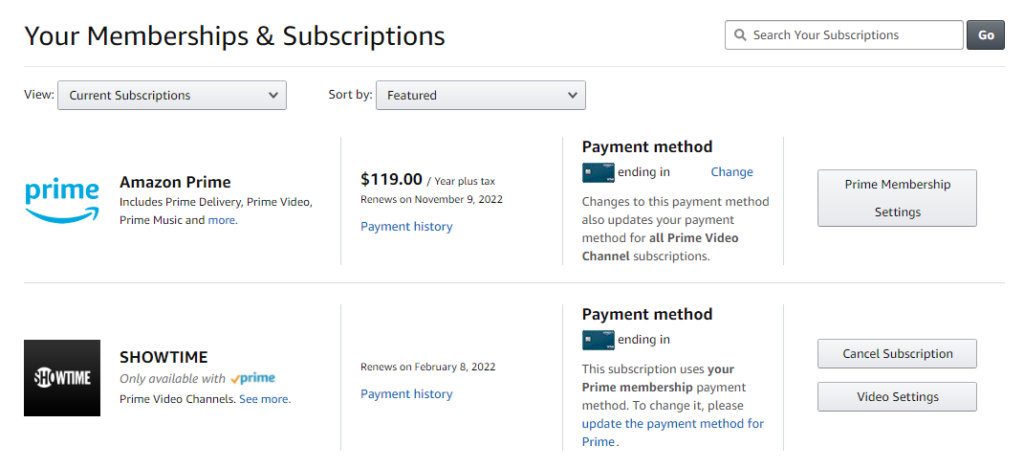
Для подписок, в которых используются другие способы оплаты, вы увидите последние четыре цифры кредитной карты вместе со ссылкой « Изменить », если вы хотите изменить кредитную карту, с которой взимается плата за эту услугу.

Как отменить подписку на теле- и киноканалы
Чтобы прекратить членство в телешоу или киноканале, найдите шоу или фильм в списке подписок. Затем нажмите кнопку « Отменить подписку ». Вам будет предложено войти в свою учетную запись Amazon, даже если вы уже вошли в нее.

Оттуда вы получите несколько вариантов. Вы можете выбрать напоминание за несколько дней до продления подписки, чтобы вы могли решить, действительно ли вы хотите, чтобы подписка закончилась.
Кроме того, вы можете отключить автоматическое продление. Если вы это сделаете, вы по-прежнему сможете смотреть шоу или канал до даты окончания подписки.
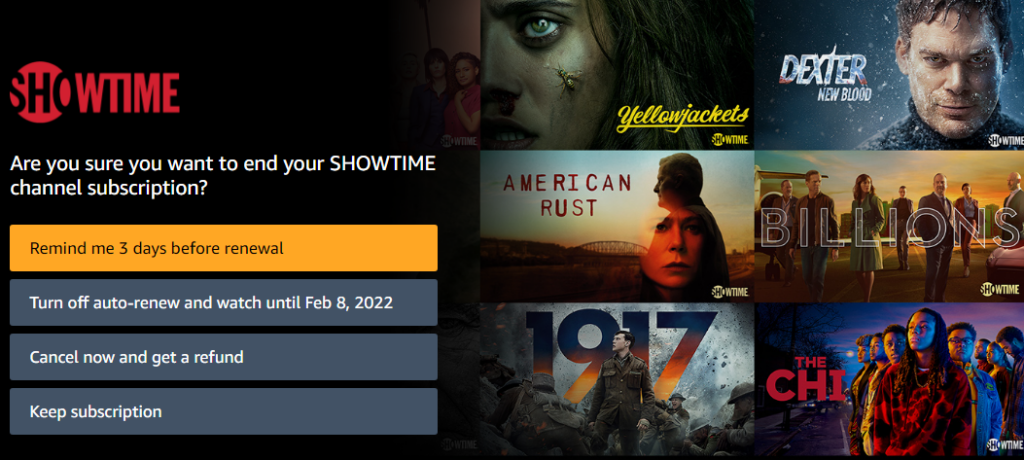
Наконец, вы можете выбрать «Отменить сейчас» и получить возмещение , чтобы немедленно прекратить подписку.
Если вы полностью передумали, вы можете нажать кнопку « Сохранить подписку» .
Еще один способ отменить подписку на теле- и киноканалы
Есть еще один способ отменить подписку на киноканал на странице « Членство и подписка ». Нажмите кнопку « Настройки видео» справа от канала, который вы хотите отменить.

В разделе « Учетная запись и настройки » выберите вкладку « Каналы », и вы увидите список ваших каналов. Затем выберите ссылку « Отменить канал» справа от канала, который вы хотите отменить.
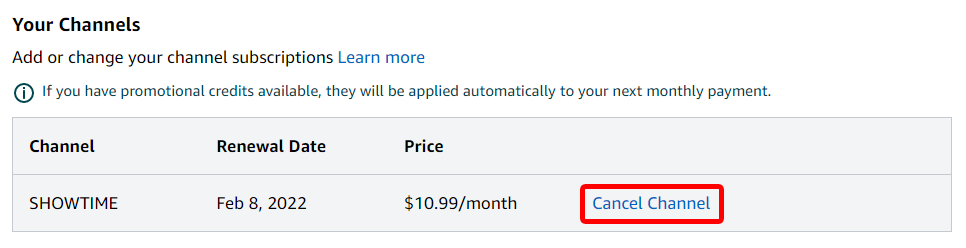
На странице « Учетная запись и настройки » есть много других дополнительных элементов управления, таких как:
- Настройки : включение и отключение автозапуска.
- PIN-код Prime Video : добавьте PIN-код для авторизации покупок Prime Video и обхода родительского контроля.
- Предустановки субтитров : настройте отображение субтитров на всех ваших зарегистрированных устройствах.
- Ваши устройства : Зарегистрируйте новое устройство или отмените регистрацию устройства, авторизованного ранее.
- Ваша история просмотров: просмотр элементов, просмотренных в другом профиле, переход к этому профилю.
- Список заголовков, которые вы скрыли. Скрытые видео не будут включены в будущие рекомендации, но они по-прежнему будут отображаться в результатах поиска.

В зависимости от вашей семьи и привычек просмотра вы можете обнаружить, что часто используете эти элементы управления.
Как отменить подписку Amazon Prime
Если вы хотите раз и навсегда отменить подписку на Amazon Prime, вы можете сделать это одним из двух способов. Перейдите на страницу « Членство и подписка », используя один из способов, описанных выше. Затем:
- Нажмите кнопку « Настройки основного членства » справа от вашего основного членства.

- В разделе « Управление » выберите ссылку « Обновить, отменить и прочее».

- Нажмите кнопку Завершить членство .
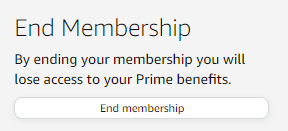
Есть еще более быстрый способ отменить подписку на Amazon Prime. В раскрывающемся меню « Учетная запись и списки » выберите « Основное членство » .
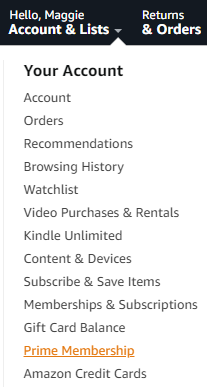
Оттуда вы можете выбрать ссылку « Обновить, отменить и другие» , чтобы отменить подписку на Amazon Prime.
